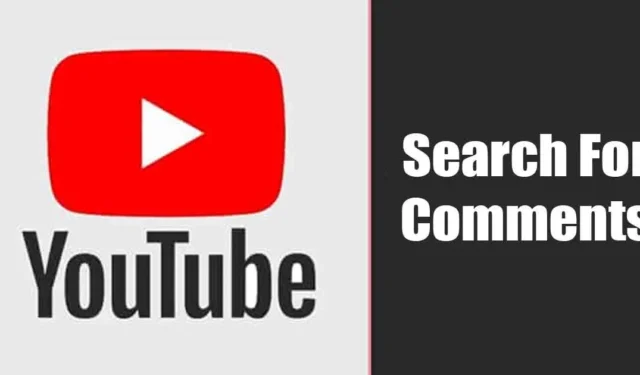
Omdat het de meest populaire & gratis videostreamingsite, YouTube wordt momenteel door bijna iedereen gebruikt. Iedereen met een Google-account heeft gratis toegang tot YouTube en kan video’s bekijken. YouTube is ook een plek waar makers van inhoud hun creatieve talenten kunnen laten zien.
Hoewel de gebruikersinterface van YouTube heel gemakkelijk te gebruiken is, ontbreken er nog steeds enkele handige functies. Er is bijvoorbeeld geen native manier om reacties op YouTube voor desktop en pc te doorzoeken. mobiel.
Misschien heb je redenen om door de reacties op een YouTube-video te zoeken, maar de vraag is: ‘Staat YouTube je toe om reacties te doorzoeken’?
YouTube staat niet toe dat je in reacties zoekt
Ja, er is geen native manier op YouTube om videoreacties te doorzoeken. Je kunt je reacties gemakkelijk op het platform vinden, maar er is geen optie om te zoeken naar reacties van andere gebruikers op video’s.
Als je een YouTube-video opent en naar het commentaargedeelte kijkt, vind je eigenlijk alleen de sorteeropties. De sorteeroptie biedt slechts twee opties: Topreacties & Nieuwste eerst.
Een topreactie is een reactie die het grootste aantal likes heeft gekregen; aan de andere kant toont de optie ‘Nieuwste eerst’ de nieuwe opmerkingen bovenaan.
Er zijn dus, afgezien van deze twee sorteeropties, geen andere opties in het commentaargedeelte.
Hoe u door YouTube-reacties kunt zoeken
Hoewel er geen eigen manier is om op YouTube-reacties te zoeken, kun je met een aantal oplossingen toch de reactie vinden waarnaar je op zoek bent.
Gebruik de CTRL + F-functie
Met de CTRL+F-functie kun je je favoriete YouTube-reacties vinden. U kunt de videopagina openen en op de CTRL + F-toets drukken om de zoekfunctie van de browser te openen.
Typ vervolgens het trefwoord of de tekst die u zich herinnert uit de opmerkingen, en de browser zal automatisch alle exemplaren ervan op de huidige pagina markeren.
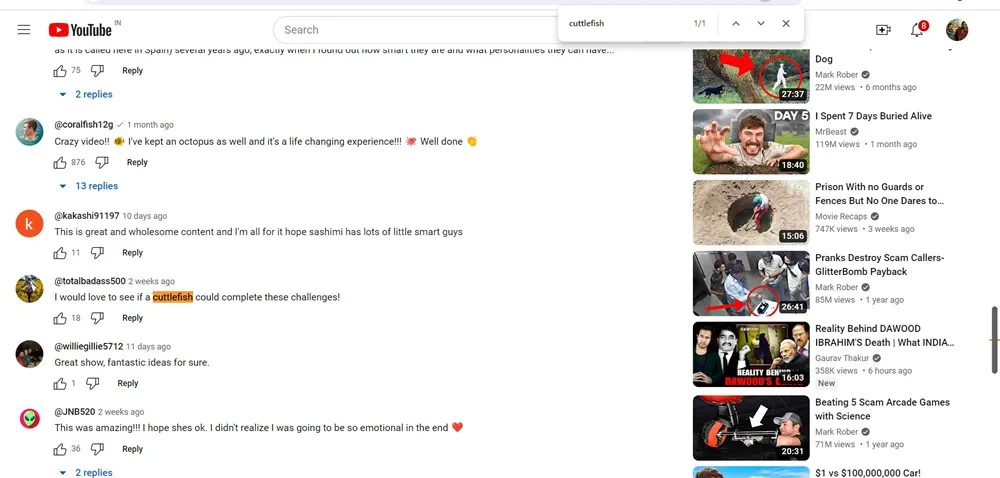
Om dit te laten werken, moet je echter naar de onderkant van het commentaargedeelte scrollen, omdat YouTube niet standaard alle reacties op een video laadt.
Zoek YouTube-reacties met extensie
Als u de Google Chrome-webbrowser gebruikt om YouTube-video’s te bekijken, kunt u de YCS – YouTube Comment Search-extensie gebruiken om de reacties te vinden waarnaar u op zoek bent. Hier leest u hoe u de YCS – YouTube Comment Search-extensie gebruikt om specifieke reacties te vinden.
YCS – YouTube Comment Search extensiepagina.
2. Wanneer de extensiepagina wordt geopend, klikt u op de knop Toevoegen aan Chrome.
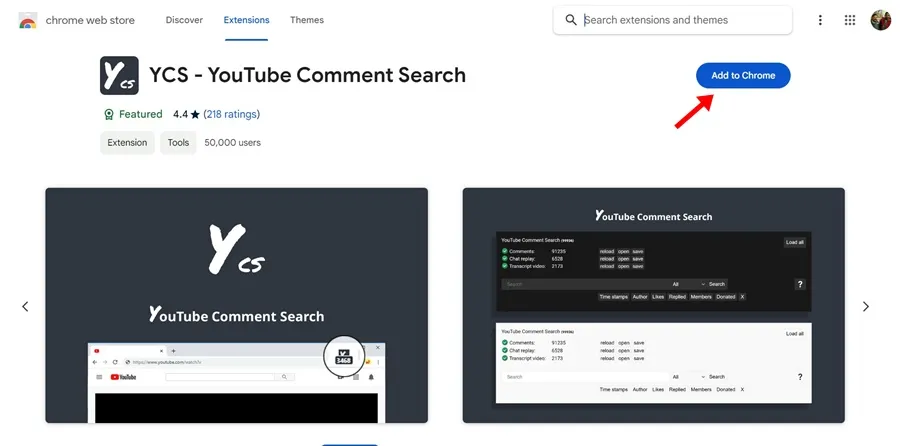
3. Klik in de bevestigingsprompt op Extensie toevoegen.
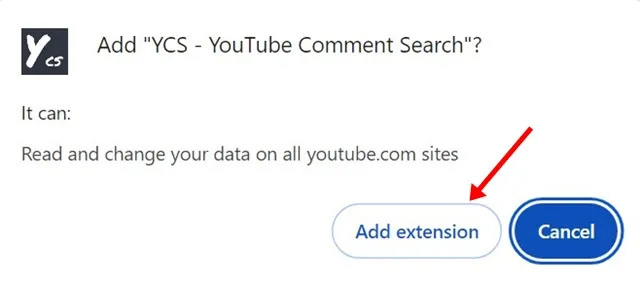
4. open nu YouTube.com en zoek de video met reacties die je wilt doorzoeken.
Alles laden.
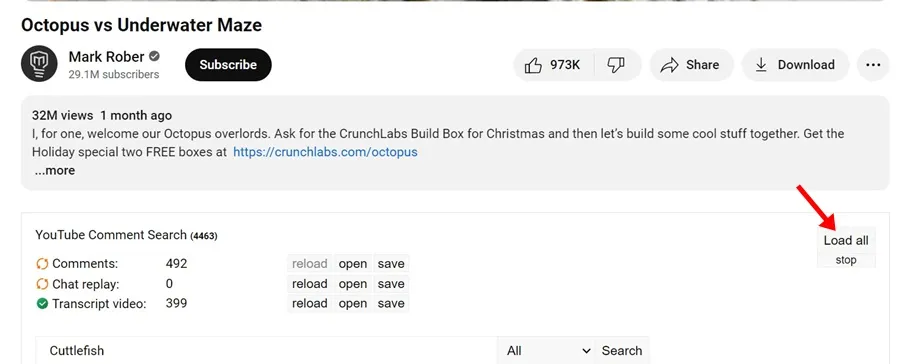
6. Typ nu in de zoekbalk het trefwoord waarnaar u wilt zoeken en klik op Zoeken.
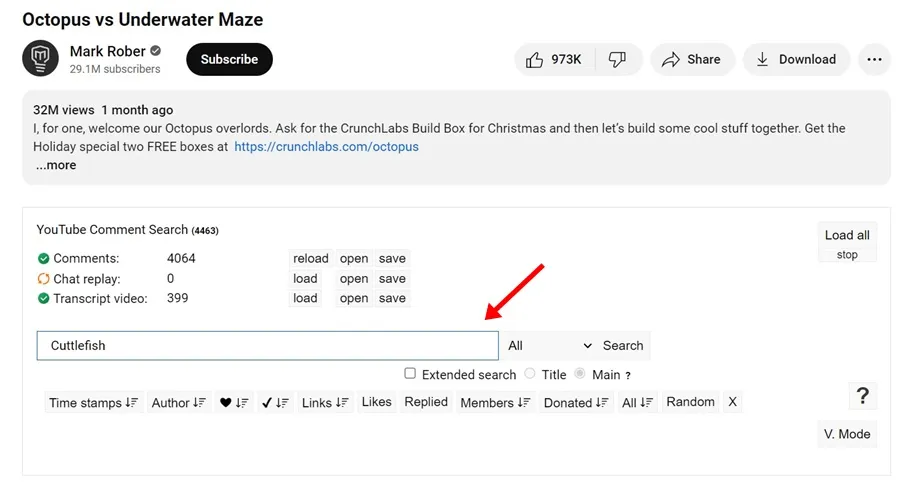
7. De extensie zal vervolgens de opmerkingen vinden en weergeven met behulp van het door u ingevoerde zoekwoord.
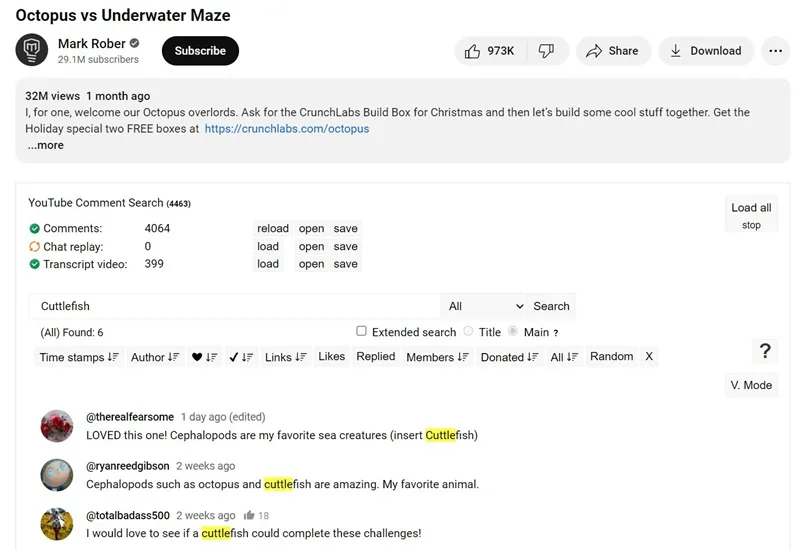
Dat is het! Zo kun je een Chrome-extensie gebruiken om YouTube-reacties op een desktop te doorzoeken.
Hoe u opmerkingen kunt vinden die u op YouTube hebt gemaakt
Je kunt eenvoudig de reacties vinden die je hebt gemaakt op YouTube-video’s. Daarvoor heb je geen hulp nodig van een extensie. Zo kun je reacties vinden die je op YouTube hebt geplaatst.
YouTube.com.
2. Log in op uw Google-account. Klik aan de linkerkant op Geschiedenis.
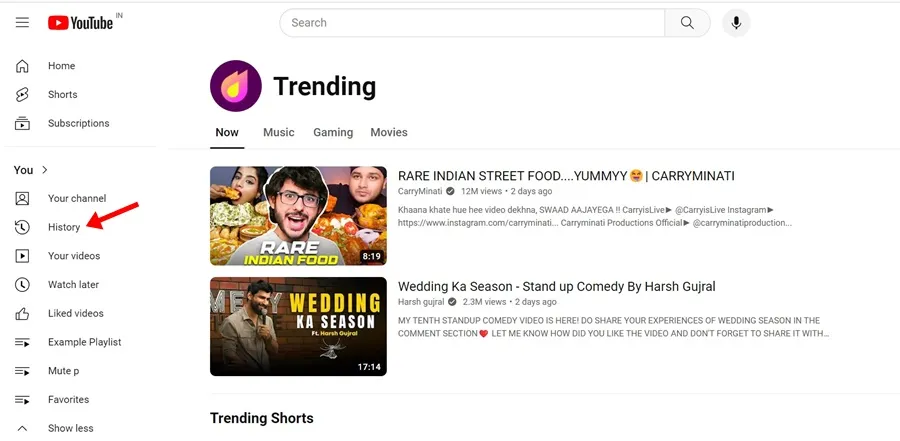
3. Selecteer aan de rechterkant Opmerkingen.

Dat is alles! Nu kun je alle reacties zien die je op YouTube-video’s hebt geplaatst.
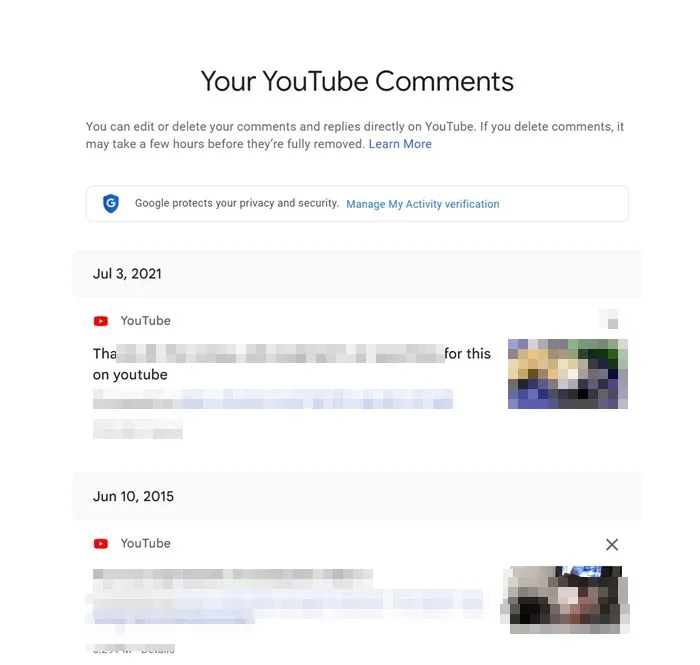
Deze gids gaat dus helemaal over het zoeken naar reacties op YouTube-video’s. Laat het ons weten als je meer hulp nodig hebt bij het vinden van specifieke reacties op een YouTube-video. Als u deze handleiding nuttig vindt, vergeet dan niet deze met uw vrienden te delen.




Geef een reactie